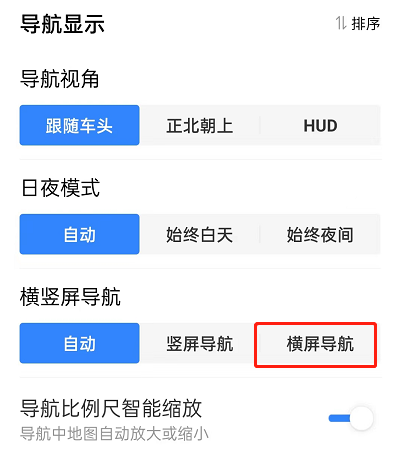百度地图是一款非常实用的导航应用程序,它可以帮助我们迅速查找路线并进行导航。在使用百度地图时,有些用户想要开启横屏导航模式,这样会更加方便观看地图和路线信息。
那么如何开启百度地图的横屏导航模式呢?下面就让我们来详细了解一下。
步骤1:打开百度地图APP。在手机桌面找到百度地图图标,点击进入应用程序。
步骤2:选择路线图标。在百度地图底部的功能栏中,找到“路线”图标,并且点击它。
步骤3:输入起点和终点。在路线规划界面中,输入您要出发的位置和目的地的位置,然后选择驾车模式。
步骤4:开始导航。在路线规划完成后,点击“开始导航”按钮,即可进入导航状态。
步骤5:进入设置界面。在导航状态中,找到右上角的“设置”按钮,并点击它。
步骤6:选择横屏导航模式。在设置菜单中,找到“导航视角”选项,在导航视角选项中,找到“横竖屏导航”选项,然后选择“横屏导航”。
通过以上步骤,就可以轻松地开启百度地图的横屏导航模式了。在使用过程中,用户可以根据自己的需要进行设置,并且可以根据实际情况随时切换回竖屏导航模式。总之,百度地图的横屏导航模式可以提供更好的导航体验和更广阔的视野,非常值得尝试。